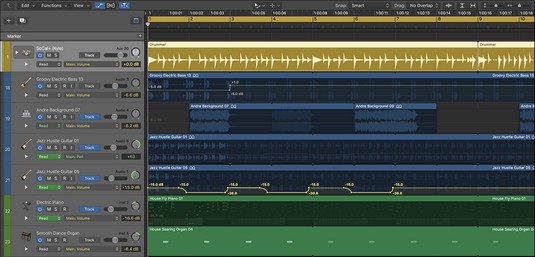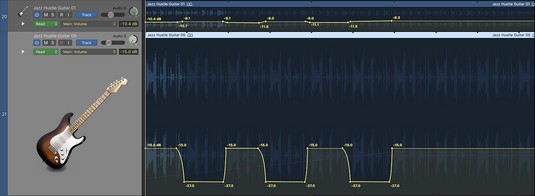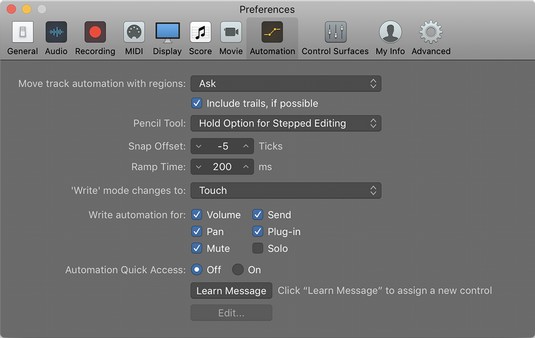Свака трака, трака канала и додатак могу се аутоматизовати у Логиц Про Кс-у. Аутоматизацију је најбоље додати након што је микс стабилан. Ако још увек уређујете или уређујете свој пројекат, аутоматизација на стази може стати на пут вашем току посла јер имате више ствари на које можете да се фокусирате док уређујете. А ако ваш микс није стабилан, мешање које радите утиче и на аутоматизацију. Из ових разлога, добра је идеја да користите белешке о пројекту и праћењу да бисте забележили све идеје за аутоматизацију које бисте можда желели да испробате касније.
Након што је ваш микс стабилан, прођите кроз пројекат, фокусирајући се на сваки од основних концепата мешања. Аутоматизујте нивое, померање, промене ЕК, ефекте и динамику. Ако планирате своју аутоматизацију на овај начин, коначни резултат ће бити узвишена и занимљива мешавина.
Избор режима аутоматизације Логиц Про
Да бисте аутоматизовали стазу, потребно је да прикажете аутоматизацију стазе у области стаза. Изаберите Мик → Прикажи аутоматизацију или притисните А. Заглавља нумера ће приказати параметре аутоматизације. Да бисте омогућили аутоматизацију за Логиц Про нумеру , кликните на леву страну дугмета за аутоматизацију у заглављу нумере. Користећи дугме за аутоматизацију, можете бирати између две врсте аутоматизације:
- Трака: Када је аутоматизација заснована на стази омогућена, можете да видите и уређујете аутоматизацију на целој стази.
- Регион: Када је аутоматизација заснована на региону омогућена, можете да видите и уређујете аутоматизацију у регионима стазе.
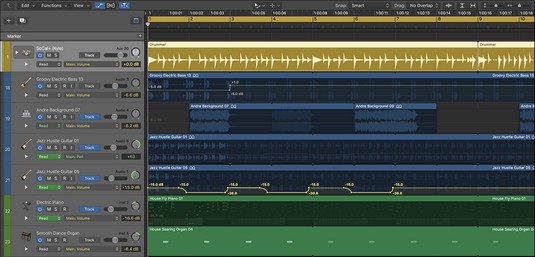
Аутоматизација колосека у зони колосека.
Након што сте омогућили аутоматизацију на стази, можете бирати између следећа четири режима аутоматизације у менију:
- Прочитајте: Аутоматизација се репродукује, али се не снима.
- Додир: Аутоматизација се снима током репродукције док се додирује параметар; када се параметар отпусти, враћа се на претходну вредност. Режим додира је користан када аутоматизујете привремену промену параметра коју желите да вратите на претходну вредност.
- Латцх: Аутоматизација се снима током репродукције док се додирује параметар; након што се параметар пусти, аутоматизација се зауставља на тој последњој додирнутој вредности. Латцх режим је користан када аутоматизујете параметар на нову вредност коју желите да задржите.
- Писање: Аутоматизација се снима током репродукције, а постојећа аутоматизација се брише како глава за репродукцију прелази преко ње. Режим писања је користан када желите да истовремено снимате и обришете аутоматизацију.
- Трим: вредности аутоматизације се компензују за износ који померите контролу.
- Релативно: Секундарна крива аутоматизације се додаје да би се поништила примарна аутоматска кривуља.
Такође можете да укључите аутоматизацију и изаберете режим аутоматизације из искачућег менија режима аутоматизације у миксеру.
Додавање аутоматизације вашим Логиц Про стазама
Након што омогућите аутоматизацију, додавање у вашу стазу је једноставно као да кликнете на локацију у Логиц Про региону помоћу алатке за показивач. Контролна тачка се додаје са тренутном вредношћу параметра.
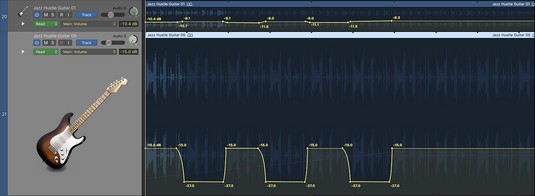
Контролне тачке аутоматизације колосека.
Параметар који аутоматизујете бира се у падајућем менију параметара аутоматизације у заглављу нумере. Можете да прикажете више трака аутоматизације тако што ћете кликнути на троугао за откривање лево од параметара аутоматизације. Можете брзо да додате тачку аутоматизације на позицију за репродукцију за јачину звука, померање и слање тако што ћете изабрати Мик → Креирај аутоматизацију → Креирај по 1 тачку аутоматизације за јачину звука, померање и слање.
Ако знате да ће се вредност параметра коју аутоматизовати враћа на првобитну вредност, уштедећете време тако што ћете креирати тачку аутоматизације на почетку и на крају региона. Изаберите Мик → Креирај аутоматизацију → Креирај 1 тачку аутоматизације на границама региона.
Подешавање тачака аутоматизације Логиц Про
Најбржи начин да прилагодите тачке аутоматизације је да их изаберете помоћу показивача и превучете горе, доле, лево или десно. Можете да изаберете више тачака тако што ћете притиснути тастер Схифт. Одабране тачке можете избрисати притиском на Делете.
Да бисте креирали глатке криве између тачака аутоматизације, користите алатку криве аутоматизације. Превуците лево, десно, горе или доле на линији за аутоматизацију помоћу алатке за криве аутоматизације да бисте креирали криве аутоматизације. Можете привремено да пређете са алатке показивача на алатку криве аутоматизације тако што ћете држати притиснуту Схифт-Цонтрол док превлачите криву аутоматизације.
Померање региона са или без аутоматизације у Логиц Про Кс
Можда ћете морати да измените нумеру или аранжман песме након што почнете да аутоматизујете свој микс. Померање региона са аутоматизацијом може изазвати компликације ако то не урадите како треба. Зато је подразумевано стање Логиц Про-а да вас пита да ли заиста желите да преместите регионе који имају аутоматизацију. Ово понашање можете променити у подешавањима система аутоматизације. Изаберите Логиц Про Кс → Преференцес → Аутоматион да отворите подешавања аутоматизације, а затим изаберите подразумевано понашање у менију Мове Трацк Аутоматион витх Регионс. Такође можете изабрати подразумевано понашање у менију Мик → Аутоматизација стазе са регионима.
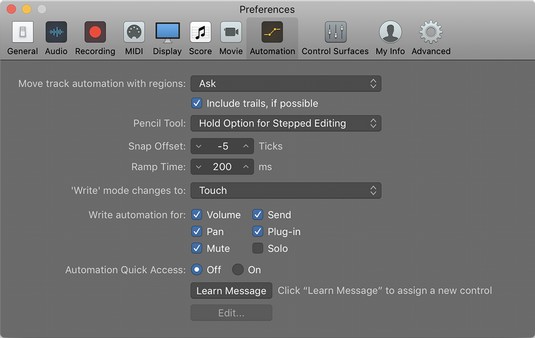
Преференце аутоматизације.
Аутоматизација снимања уживо у Логиц Про
Најпрецизнији начин да аутоматизујете свој микс је унос података аутоматизације у област стаза. Али када је аутоматизација направљена на хардверским миксерским конзолама, аутоматизација је изведена у реалном времену док се пројекат играо. Аутоматизација снимања уживо је пријатно искуство јер можете да наступате заједно са својом нумером, а можда и да створите неку магију на том путу. Ево како да снимите аутоматизацију уживо:
Изаберите режим аутоматизације на стазама које желите да аутоматизујете.
Можете да изаберете Додир, Латцх или Врите.
Пустите свој пројекат и прилагодите параметре које желите да аутоматизујете.
Подаци о аутоматизацији се додају стазама.
Када завршите са аутоматизацијом, зауставите пројекат и подесите режим аутоматизације нумере на Реад.
Ако желите да убрзате процес аутоматизације, можете га комбиновати са паметним контролама. Можете користити паметне контроле за снимање аутоматизације уживо, а такође можете аутоматизовати паметне контроле из области стаза. Пошто паметне контроле могу истовремено да контролишу више од једног параметра, можете брзо да направите неке динамичке мешавине.
Аутоматизација је алатка која вам је потребна да би ваш микс био динамичан. Како се делови песама мењају и интензитет музике мења, аутоматизација вам помаже да прилагодите свој микс како бисте га одржали уравнотеженим и занимљивим. Када је аутоматизација микса завршена, спремни сте да савладате своју нумеру. Понекад је тешко тачно знати када је ваш микс готов, па имајте на уму овај савет: Размишљајте као професионалац и поставите рокове. Не постоји савршена мешавина. Дајте све од себе, мешајте много и наставићете да се усавршавате.